Wenn ich eine Dokumentdatei in das Office Manager-Archiv importiere, dann wird diese in das eingestellte Dokumentenverzeichnis kopiert. Die Datei verbleibt aber auch im ursprünglichen Quellverzeichnis und ich muss diese nach dem Import immer löschen. Kann das Programm auch verschieben, sodass die ursprüngliche Datei automatisch gelöscht wird?
Ja, Sie können das gewünschte Verhalten einstellen.
Importprofil
- Wählen Sie bitte den Menübefehl und wechseln Sie dort zur Seite Importieren | Profile.
- In den meisten Fällen gibt es dort nur den Eintrag „[Standard]“. Diese Einstellung gilt für alle Quellverzeichnis, für die kein spezieller Eintrag vorgenommen wurde.
- Doppelklicken Sie bitte auf „[Standard]“, um das Dialogfenster „Importverzeichnis definieren“ zu öffnen:
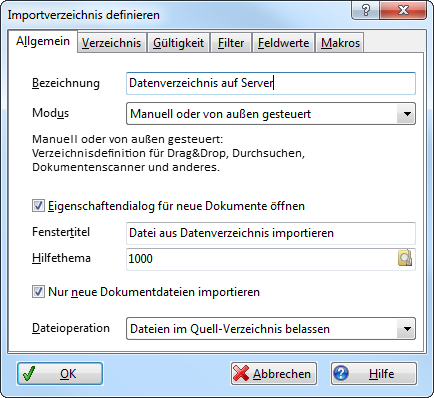
- Unten auf Seite Allgemein finden Sie die Einstellung Dateioperation. Wählen Sie hier bitte „In das Dokumentenverzeichnis verschieben“ und bestätigen Sie die Änderung mit OK.
- Schließen Sie das Fenster der Einstellungen ebenfalls mit OK.
Dateien werden jetzt verschoben
Wenn Sie jetzt eine Datei, beispielsweise per Drag&Drop, in den Office Manager importieren, dann wird diese verschoben – die ursprüngliche Quelldatei also gelöscht.
Das Verschieben ist übrigens auch die von uns empfohlene Option. Mit der Grundeinstellung „In das Dokumentenverzeichnis kopieren“ möchten wir nur verhindern, dass Anwender der Testversion beim Kennenlernen und „Herumspielen“ unbeabsichtigt wichtige Dateien verschieben.
Unterschiedliche Optionen
Im Office Manager DMS können Sie das Import-Verhalten für verschiedene Quellverzeichnisse individuell definieren.
Beispielsweise könnten Sie einstellen, dass Dokumente vom Desktop und anderen lokalen Laufwerken in das Archivverzeichnis verschoben werden, Dokumente im Datenverzeichnis des Servers aber in der bestehenden Struktur bleiben.
Individuell bei jeder Datei
Ab Version 22.0 können Sie auch individuell bei jedem einzelnen Import festlegen, ob die Quelldatei verschoben werden soll. Klicken Sie dazu im Eigenschaftendialog rechts neben dem Dateinamen auf die Schaltfläche Durchsuchen und wählen Sie die gewünschte .

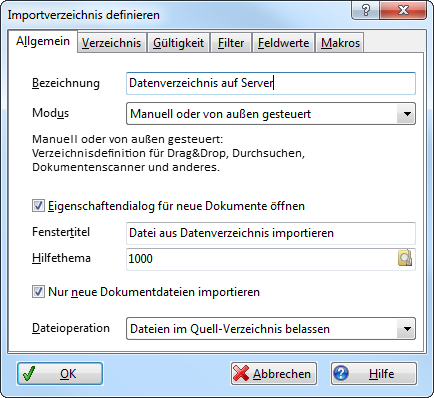
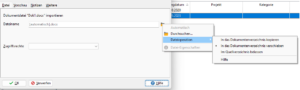
Funktioniert bei mir allerdings nicht bei emails. Gibt es eine Lösung?
Wenn es um E-Mails geht, die als Datei in einem Verzeichnis gespeichert sind, dann können Sie ein Import-Profil dafür definieren und „verschieben“ einstellen.
Bei Mails, die direkt aus dem Mailprogramm (Outlook, Thunderbird usw) importiert werden, kann das nicht eingestellt werden. Office Manager hat keinen Einfluss darauf.